se você deseja alterar a aparência dos cursores do mouse, você tem duas opções. O mais fácil é instalar um esquema de cursor do mouse que altera todos os ponteiros do Windows 10. O outro é definir um ponteiro específico para cada cursor do mouse manualmente. Se você quiser saber como instalar cursores de mouse no Windows 10, leia este guia. É mais fácil do que você imagina:
nota: instalar um novo esquema de cursor do mouse é feito da mesma maneira, independentemente da versão do Windows que você usa. Embora tenhamos escrito este guia para mostrar como instalar cursores no Windows 10, você pode seguir as mesmas etapas no Windows 8.1 ou Windows 7, pois o processo é idêntico.
como instalar cursores de mouse personalizados no Windows 10
em primeiro lugar, coloque as mãos nos cursores personalizados que deseja usar no seu PC ou dispositivo Windows 10. Isso geralmente significa baixar um esquema de cursor do mouse personalizado de algum lugar na internet. Para começar, aqui estão alguns Cursores legais que gostamos: baixe 30 melhores cursores de mouse para Windows.
Use um navegador da web para baixar e salvar seu esquema de cursor do mouse favorito em algum lugar do seu PC, como na pasta Desktop ou Downloads. Observe que os esquemas de cursor do mouse geralmente vêm compactados dentro de um arquivo, para que sejam mais fáceis e rápidos de baixar.
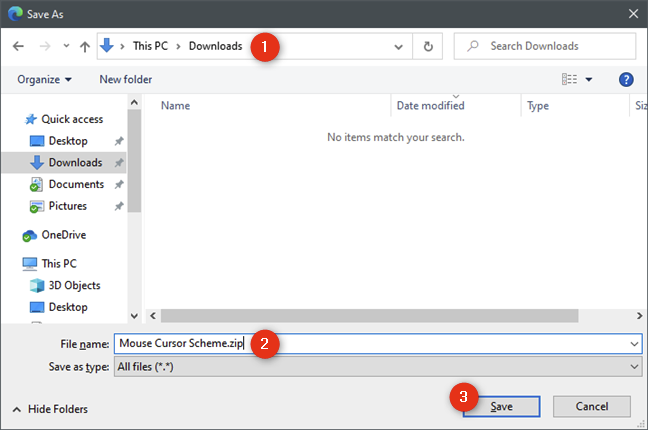
depois de baixar o arquivo de esquema do cursor do mouse em seu PC com Windows 10, você deve extrair seu conteúdo. Clique com o botão direito nele e, no menu contextual, clique na opção que diz extrair ou descompactar.
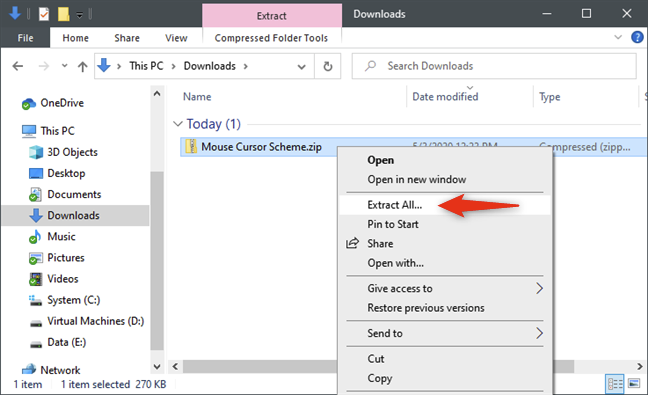
Dica: Se você não conseguir extrair o arquivo compactado de cursores do mouse, provavelmente não terá um aplicativo arquivador de arquivos instalado em seu computador ou dispositivo Windows 10. Uma das melhores ferramentas para isso é chamada 7-Zip, e você pode baixá-lo aqui: 7-Zip.
em seguida, vem a etapa mais importante: encontrar e executar o arquivo de instalação de dentro da pasta cursores do mouse personalizada. Depois de extrair o esquema do cursor do mouse, abra sua pasta. No interior, você deve encontrar muitos arquivos que contenham os ponteiros usados pelo esquema do mouse. Entre eles, também deve haver um arquivo que termine com a extensão de arquivo INF. O nome pode diferir dependendo do esquema de cursor do mouse que você deseja instalar.

clique com o botão direito ou pressione e segure o arquivo INF e selecione Instalar no menu contextual.

Windows 10, em seguida, abre uma UAC (Controle de Conta de Usuário) de comandos onde ele pede que você confirme que você deseja instalar os novos cursores do mouse. Para poder continuar, sua conta deve ter direitos administrativos no seu PC. Pressione Sim ou digite a senha usada por uma conta de administrador.
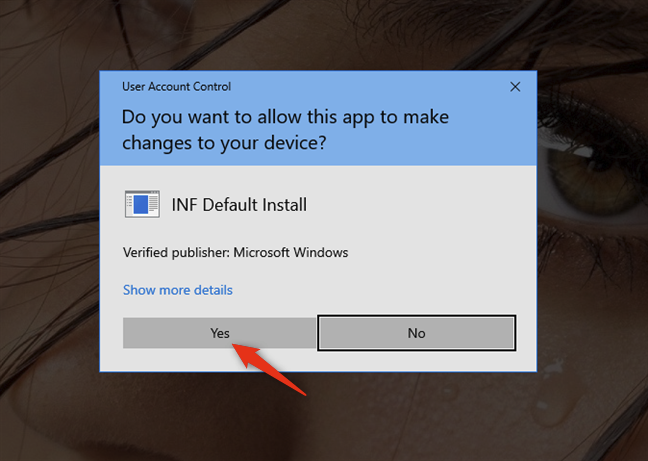
Depois que o Windows 10 instala o costume cursores do mouse, abre automaticamente a janela de Propriedades do Rato e selecciona o separador Ponteiros.
selecione o novo esquema de cursor personalizado do mouse na lista suspensa na parte superior. Na lista personalizar Cursores, você pode ver uma visualização de todos os ponteiros usados por esse esquema de cursor do mouse.
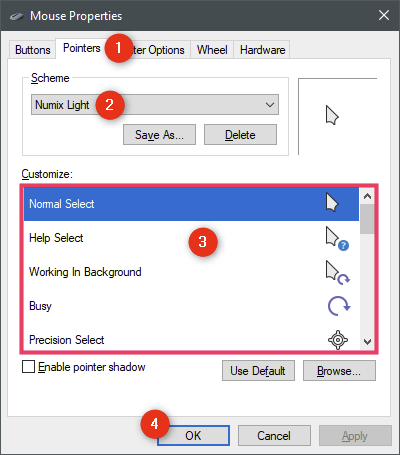
Se você gosta do que você tem e ainda quer usar o cursor do mouse esquema, clique ou toque no botão OK. Então, você pode desfrutar de seus novos cursores de mouse personalizados! 🙂
e se não houver nenhum arquivo INF na pasta cursores do mouse personalizado?
se o esquema de cursor do mouse que você baixou não tiver um arquivo INF de instalação dentro, você precisará instalar os ponteiros do mouse manualmente. Isso significa que você deve atribuir um cursor para cada ação do mouse, manualmente. Você pode encontrar instruções sobre como fazer isso neste guia: Como usar cursores e ponteiros personalizados do mouse no Windows 10.